使用git命令将本地代码上传到GitHub
一、创建githubrepository(仓库)
1、登录GitHub
创建GitHub仓库,首先需要登录GitHub,GitHub网址:https://github.com。如果没有GitHub账号,需要先注册GitHub账号,这里不在演示如何注册GitHub账号,直接登录GitHub。
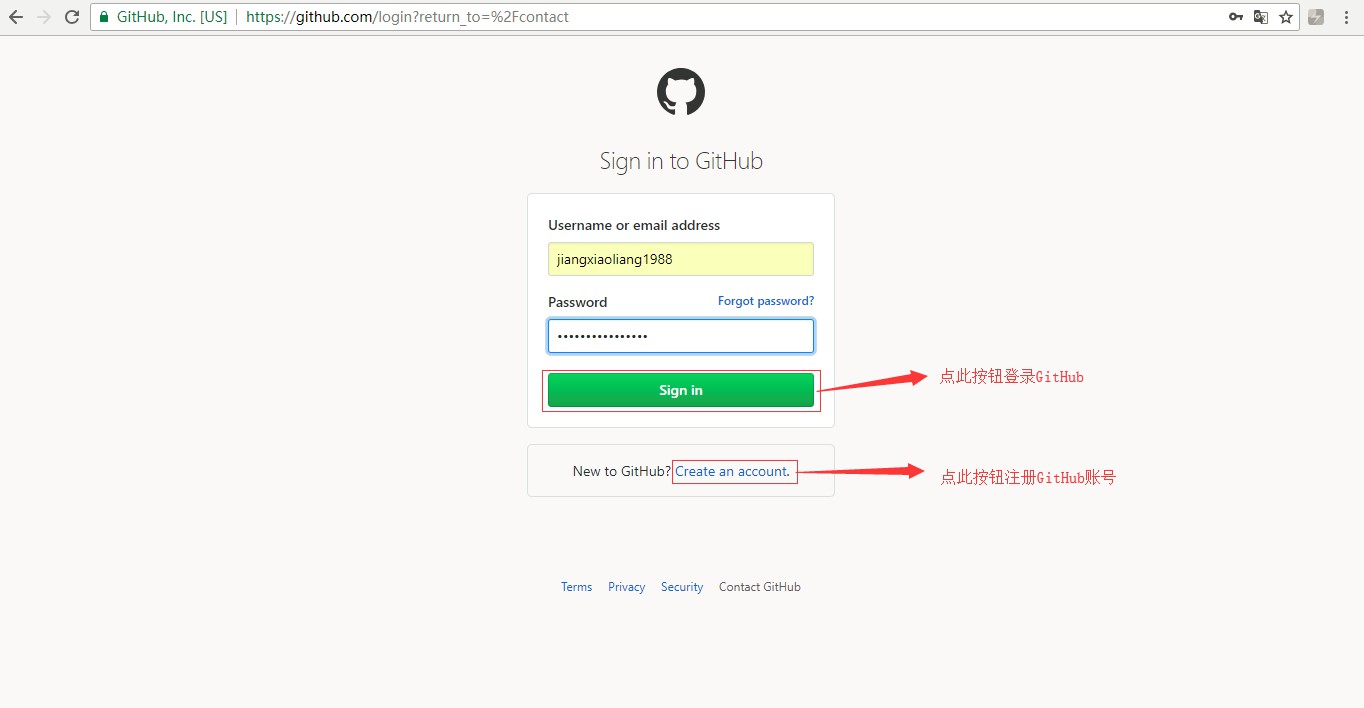
2、创建repository(仓库)
创建repository仓库有两种方式。
2.1、使用右上角的向下倒三角进行创建,如下图所示:
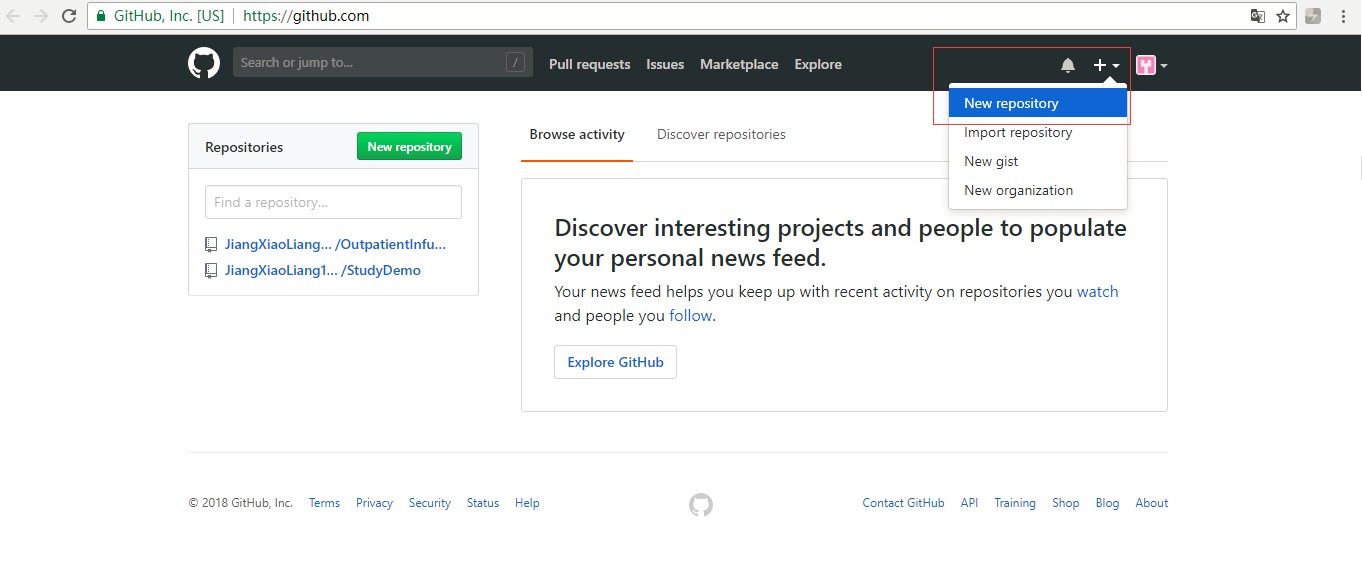
2.2、使用左边的New repository按钮创建,如下图所示:

3、开始创建仓库
选择上面的一种方式进行创建仓库,然后进入填写仓库信息界面,如下图所示:

4、创建成功
点击 Create repository按钮,出现如下图所示的界面表示创建仓库成功。

二、安装git客户端
GitHub是服务端,如果想要在自己的电脑上面使用git,我们还需要安装一个git客户端。
git官方下载地址:http://git-scm.com/download/ ,根据自己电脑的系统下载相应的版本:

下载完git以后,一直下一步,使用默认配置即可。这里不在演示
2.1、绑定git用户
因为git是分布式版本控制系统,所以需要填写用户名和邮箱作为一个标识,用户名和邮箱是GitHub注册的账号和邮箱。在任意文件夹右键,然后打开Git Bash,如下图所示:

在打开的Git Bash里面绑定用户名和邮箱,如下图所示:

注意:
git config –global 参数,有了这个参数,表示你这台机器上所有的Git仓库都会使用这个配置,当然你也可以对某个仓库指定的不同的用户名和邮箱。
三、给GitHub账号设置SSH key
众所周知SSH key是加密传输的。加密传输的算法有好多,git使用rsa算法。rsa要解决的一个核心问题是:如何使用一对特定的数字,使其中一个数字可以用来加密,而另外一个数字可以用来解密。这两个数字就是你在使用git和github的时候所遇到的public key也就是公钥以及private key私钥。
其中,公钥就是那个用来加密的数字,这也就是为什么你在本机生成了公钥之后,要上传到github的原因。从github发回来的,用那公钥加密过的数据,可以用你本地的私钥来还原。
如果你的key丢失了,不管是公钥还是私钥,丢失一个都不能用了,解决方法也很简单,重新再生成一次,然后在github.com里再设置一次就行。
3.1、生成SSH key
使用检查是否已经生成密钥。cd ~/.ssh表示进入.ssh目录,ls表示查看该目录下面的文件。如果有3个文件,则密钥已经生成,id_rsa.pub就是公钥。

如果没有生成密钥,需要使用下面的命令创建本地SSH key。
$ ssh-keygen -t rsa -C "your_email@youremail.com"
后面的your_email@youremail.com改为你的邮箱,也就是在GitHub上注册的那个邮箱:

按回车后进入创建路径确认提示,直接回车把创建的SSH key存入默认路径即可:

然后系统要求输入密码,直接按回车表示不设密码:

重复密码时也是直接回车,之后提示你shh key已经生成成功。

然后我们进入提示的地址下查看ssh key文件。用记事本打开id_rsa.pub,得到ssh key公钥:

3.2、为GitHub账号设置SSH key
切换到GitHub,展开个人头像的小三角,点击Settings,如下图所示:

然后打开SSH keys菜单, 点击Add SSH key新增密钥,如下图所示:

接着将id_rsa.pub文件中key粘贴到此,最后点击Add key按钮生成密钥:

GitHub的SSH key创建成功:

验证SSH key是否添加成功,在git bash下输入如下命令:
$ ssh -T git@github.com
回车就会看到:You’ve successfully authenticated, but GitHub does not provide shell access 。这就表示已成功连上GitHub。

四、上传本地项目到GitHub
4.1、创建一个本地项目的仓库并初始化
我们先在电脑硬盘里新建一个文件夹存放本地仓库,比如我们把本地仓库建立在D:\demo文件夹下。然后进入该文件夹进行如下操作
在Git Bash里面输入如下命令:
$ git init
git init 命令表示初始化git仓库

初始化成功后你会发现项目里多了一个隐藏文件夹:.git。
4.2、将所有文件添加到本地仓库
在文件夹下面新建一个README文件,并把要上传的代码拷贝到该目录下面:

然后执行如下命令,查看当前修改的文件:
$ git status

其中红色字体表示修改的文件。
执行如下命令,把所有新增的文件提交到本地git缓存区:
$ git add .

注意:
git add .表示将所有有修改的文件都提交。
执行命令,将所有新增的文件都提交到git本地仓库
$ git commit -m "注释"
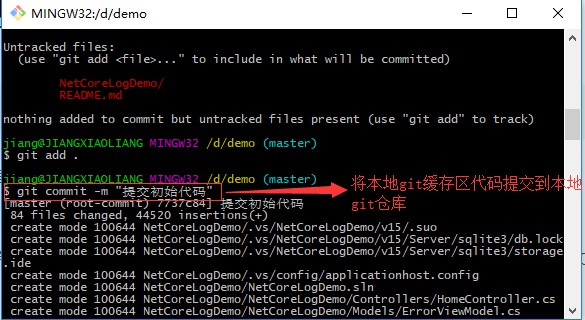
4.3、关联GitHub仓库

然后执行如下命令:
$ git remote add origin https://github.com/JiangXiaoLiang1988/GitDemo.git

4.4、上传本地代码到GitHub远程仓库
在上传代码之前先获取远程仓库的更新:

然后执行下面的命令,推送到远程服务器:
$ git push -u origin master
origin表示远程 -u表示把本地master与远程仓库master关联,以后再提交的时候直接git push即可,不需要在指定分支

上传成功:
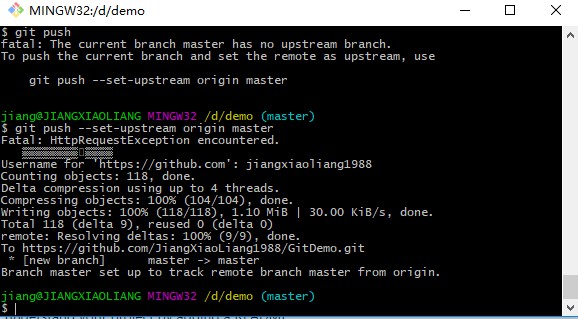
到此,本地代码已经推送到GitHub仓库了,我们去看看GitHub:

可以看到GitHub远程仓库已经有了上传的文件。
到此这篇关于使用git命令将本地代码上传到GitHub的文章就介绍到这了。希望对大家的学习有所帮助,也希望大家多多支持我们。

